Beheben Sie Probleme beim Durchsuchen, indem Sie den DNS-Clientcache in Vista neu laden
Haben Sie schon einmal ein Problem gehabt, bei dem Sie beim Browsen ständig DNS-Fehler erhalten, aber ein anderer Computer im selben Netzwerk funktioniert einwandfrei? Das Problem ist höchstwahrscheinlich, dass Sie Ihren DNS-Cache auf diesem Computer neu laden müssen.
Sie können dieses Problem auf zweierlei Weise lösen, indem Sie zunächst den Cache leeren, aber auch den DNS-Clientdienst neu starten, der die Zwischenspeicherung von DNS-Lookups übernimmt.
AKTUALISIEREN: Wir haben eine neuere Version dieses Artikels verfügbar, die für Windows 10, 8 und 7 aktualisiert wurde.
Löschen Sie den DNS-Cache
Öffnen Sie eine Eingabeaufforderung für den Administratormodus, indem Sie im Startmenü mit der rechten Maustaste auf die Eingabeaufforderung klicken und "Als Administrator ausführen" auswählen.
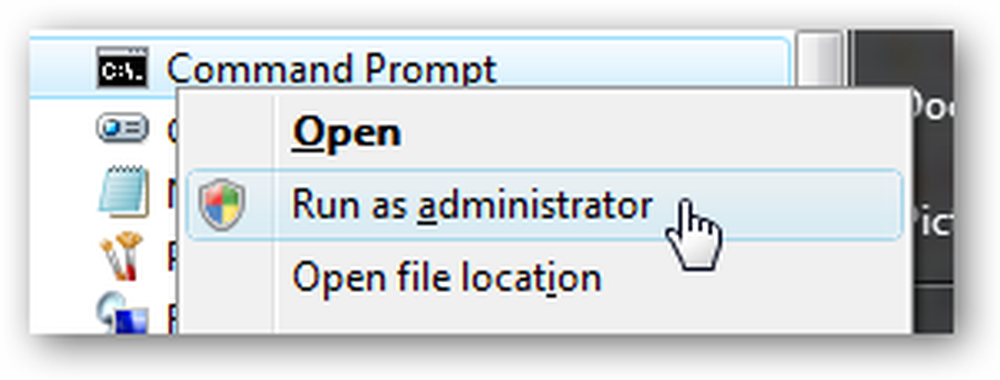
Geben Sie nun den folgenden Befehl ein:
ipconfig / flushdns
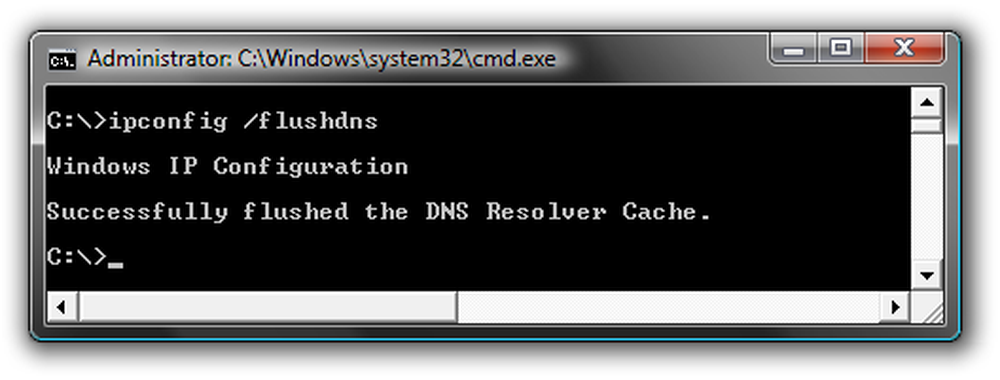
In der Regel werden dadurch eventuell auftretende Probleme behoben. Wenn Sie Firefox verwenden, sollten Sie wahrscheinlich auch schließen und erneut öffnen, da Firefox auch über einen DNS-Cache verfügt.
Starten Sie den DNS-Dienst von der Befehlszeile aus neu
Öffnen Sie eine Eingabeaufforderung für den Administratormodus wie oben und geben Sie die folgenden Befehle ein:
net stop dnscache
net start dnscache
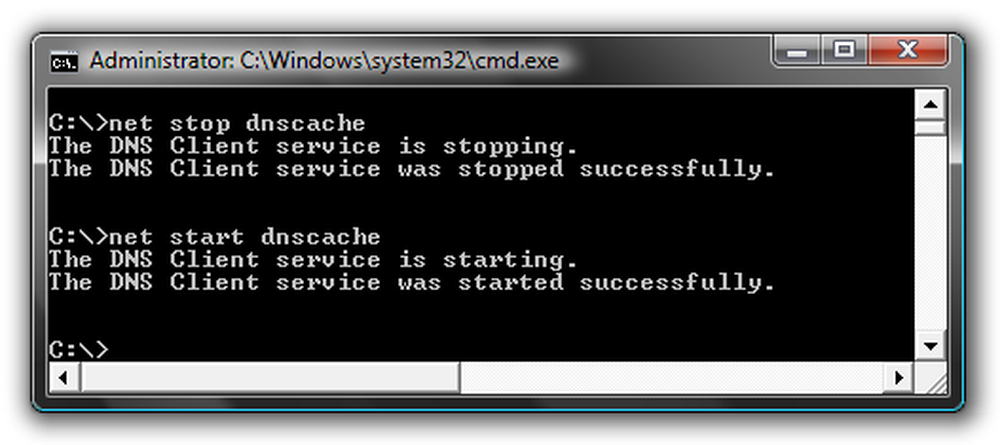
Normalerweise verwende ich dafür die Eingabeaufforderung, da ich sie bereits für den vorherigen Schritt geöffnet habe.
Starten Sie den DNS-Dienst von den Diensten neu
Öffnen Sie Dienste in der Systemsteuerung oder tippen Sie einfach auf Dienstleistungen in das Startmenü-Suchfeld. Suchen Sie dort nach dem Dienst "DNS-Client" und klicken Sie auf die Schaltfläche Dienst neu starten.
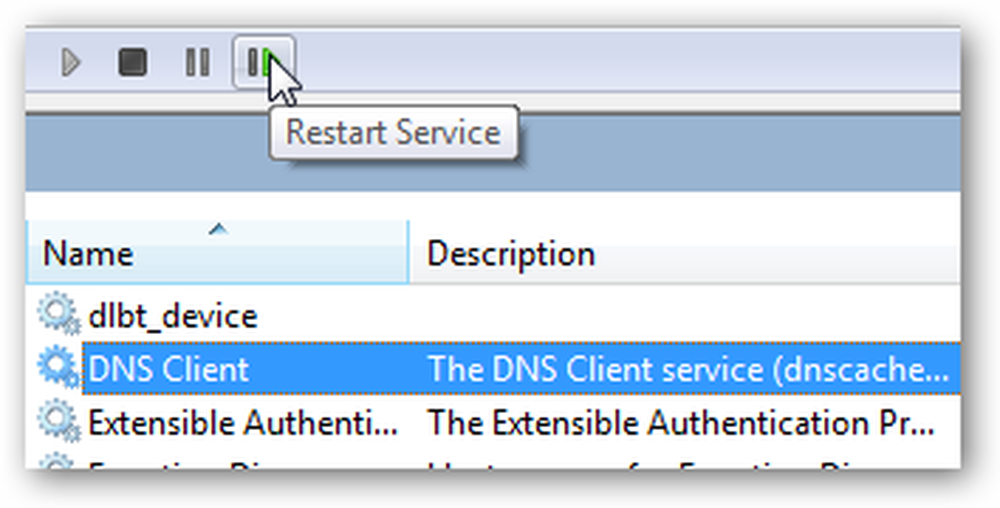
Zu diesem Zeitpunkt hoffe ich, dass die Dinge wieder funktionieren. Beachten Sie, dass diese Anweisungen auch für XP funktionieren sollten.
Update: Reader Fred hat geschrieben, um zu erwähnen, dass Sie auch die Option "Reparieren" in XP oder Vista verwenden können. Gehen Sie in der Systemsteuerung zur Liste der Netzwerkverbindungen, suchen Sie den Adapter und wählen Sie Repair for XP oder Diagnose für Vista.




